Быстрый старт с Kafka
Шаг 1: Получить Kafka
Загрузите последнюю версию Kafka и распакуйте ее:
$ tar -xzf kafka_2.13-2.7.0.tgz
$ cd kafka_2.13-2.7.0
Шаг 2: Запустить среду Kafka
Примечание. В вашей локальной среде должна быть установлена Java 8+.
Выполните следующие команды, чтобы запустить все службы в правильном порядке:
# Запустить сервис ZooKeeper
# Примечание.
# Скоро ZooKeeper больше не будет требоваться для Apache Kafka.
$ bin/zookeeper-server-start.sh config/zookeeper.properties
Откройте другой сеанс терминала и запустите:
# Запустить брокерскую службу Kafka
$ bin/kafka-server-start.sh config/server.properties
После успешного запуска всех служб у вас будет запущена и готова к использованию базовая среда Kafka.
Шаг 3: Создать тему (topic) для сохранения событий
Kafka - это платформа распределенной потоковой передачи событий, которая позволяет вам читать, записывать, хранить и обрабатывать события (также называемые записями или сообщениями в документации) на многих машинах.
Примерами событий являются платежные транзакции, обновления геолокации с мобильных телефонов, заказы на доставку, измерения датчиков с устройств IoT или медицинского оборудования и многое другое. Эти события организованы и хранятся в темах. Очень упрощенно, тема похожа на папку в файловой системе, а события - это файлы в этой папке.
Итак, прежде чем вы сможете написать свои первые события, вы должны создать тему. Откройте другой сеанс терминала и запустите:
$ bin/kafka-topics.sh --create --topic quickstart-events --bootstrap-server localhost:9092
Все инструменты командной строки Kafka имеют дополнительные параметры: запустите команду kafka-topics.sh без каких-либо аргументов, чтобы отобразить информацию об использовании. Например, он также может показать вам такие подробности, как количество разделов новой темы:
$ bin/kafka-topics.sh --describe --topic quickstart-events --bootstrap-server localhost:9092
Topic:quickstart-events PartitionCount:1 ReplicationFactor:1 Configs:
Topic: quickstart-events Partition: 0 Leader: 0 Replicas: 0 Isr: 0
Шаг 4: Запишите события в тему
Клиент Kafka связывается с брокерами Kafka через сеть для записи (или чтения) событий. После получения брокеры будут хранить события в надежном и отказоустойчивом виде столько времени, сколько вам нужно - даже навсегда.
Запустите консольный клиент производителя (producer client), чтобы записать несколько событий в вашу тему. По умолчанию каждая вводимая вами строка приводит к записи отдельного события в тему.
$ bin/kafka-console-producer.sh --topic quickstart-events --bootstrap-server localhost:9092
This is my first event
This is my second event
Вы можете остановить клиента производителя с помощью Ctrl-C в любое время.
Шаг 5: Прочитать события
Откройте другой сеанс терминала и запустите клиентский консольный клиент, чтобы прочитать только что созданные события:
$ bin/kafka-console-consumer.sh --topic quickstart-events --from-beginning --bootstrap-server localhost:9092
This is my first event
This is my second event
Вы можете остановить клиентского клиента с помощью Ctrl-C в любое время.
Не стесняйтесь экспериментировать: например, переключитесь обратно на свой терминал производителя (предыдущий шаг), чтобы записать дополнительные события, и посмотрите, как события немедленно отображаются в вашем потребительском терминале.
Поскольку события надежно хранятся в Kafka, они могут быть прочитаны сколько угодно раз и сколь угодно большим количеством потребителей. В этом легко убедиться, открыв еще один сеанс терминала и повторно запустив предыдущую команду.
Шаг 6: Импорт/экспорт данных как поток событий с Kafka Connect
Вероятно, у вас есть много данных в существующих системах, таких как реляционные базы данных или традиционные системы обмена сообщениями, а также множество приложений, которые уже используют эти системы. Kafka Connect позволяет непрерывно получать данные из внешних систем в Kafka и наоборот. Таким образом, очень легко интегрировать существующие системы с Kafka. Чтобы сделать этот процесс еще проще, доступны сотни таких коннекторов.
Шаг 7: Обработка событий с Kafka Streams
Как только ваши данные будут сохранены в Kafka как события, вы можете обрабатывать их с помощью клиентской библиотеки Kafka Streams для Java/Scala. Она позволяет вам реализовать критически важные приложения и микросервисы реального времени, где входные и/или выходные данные хранятся в темах Kafka. Kafka Streams сочетает в себе простоту написания и развертывания стандартных приложений Java и Scala на стороне клиента с преимуществами серверной кластерной технологии Kafka, чтобы сделать эти приложения высокомасштабируемыми, эластичными, отказоустойчивыми и распределенными. Библиотека поддерживает однократную обработку, операции и агрегирование с отслеживанием состояния, управление окнами, объединения, обработку на основе времени события и многое другое.
Чтобы дать вам первое представление, вот как можно реализовать популярный алгоритм WordCount:
KStream<String, String> textLines = builder.stream("quickstart-events");
KTable<String, Long> wordCounts = textLines
.flatMapValues(line -> Arrays.asList(line.toLowerCase().split(" ")))
.groupBy((keyIgnored, word) -> word)
.count();
wordCounts.toStream().to("output-topic"), Produced.with(Serdes.String(), Serdes.Long()));
Шаг 8: Свернуть среду Kafka
Теперь, когда вы дошли до конца быстрого старта, не стесняйтесь сворачивать среду Kafka - или продолжайте экспериментировать.
- Остановите клиентов-производителей и потребителей с помощью Ctrl-C, если вы еще этого не сделали.
- Остановите брокера Kafka с помощью Ctrl-C.
- Наконец, остановите сервер ZooKeeper с помощью Ctrl-C.
Если вы также хотите удалить какие-либо данные вашей локальной среды Kafka, включая любые события, созданные вами в процессе, выполните команду:
$ rm -rf /tmp/kafka-logs /tmp/zookeeper
Читайте также:



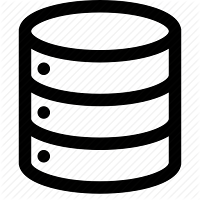
Комментарии
Отправить комментарий